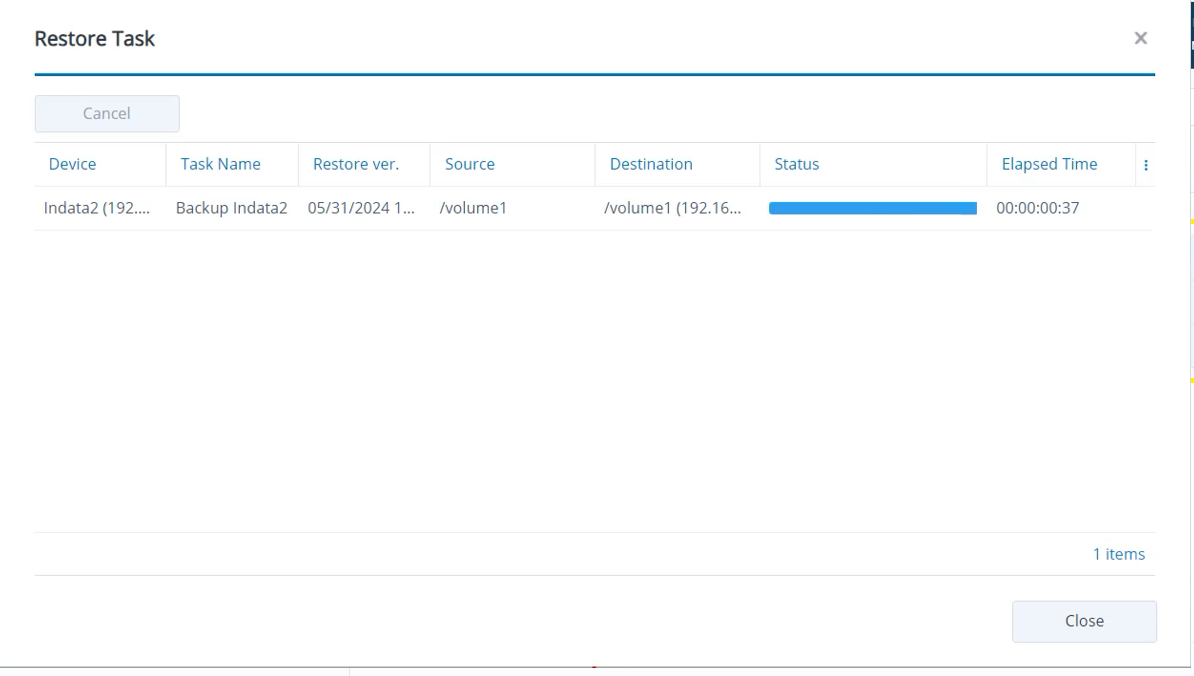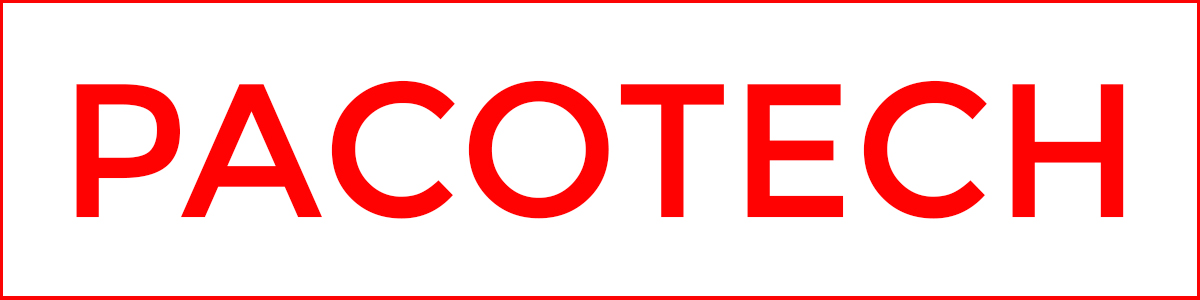Tin tức
Hướng dẫn sao lưu dữ liệu NAS to NAS bằng Active Backup for Business
1.Active Backup for Business là gì ?
Active Backup for Business là một giải pháp bảo vệ dữ liệu doanh nghiệp tất cả trong một, tập trung bảo vệ môi trường CNTT đa dạng bao gồm môi trường ảo hóa, máy chủ vật lý, máy chủ tệp và máy tính cá nhân dựa trên hệ điều hành DSM từng giành giải thưởng. Quản trị viên có thể triển khai bảo vệ mong muốn thông qua bảng điều khiển quản trị tập trung (Active Backup for Business là phiên bản nâng cấp của Active Backup for Server)
2.Điều kiện sử dụng Active Backup for Business
Để cài đặt Active Backup for Business, một thiết bị NAS chạy DSM 6.1.7 trở lên là bắt buộc và chỉ hỗ trợ máy chủ NAS Synology x64 và hệ thống tệp Btrfs. Để thực hiện sao lưu, nên có ít nhất 4G RAM và không thiết lập hạn ngạch thư mục dùng chung do cơ chế chống trùng lặp.
– Đối với PC:
- Windows 10 Creators Update (tất cả các phiên bản)
- Windows 10 (tất cả các phiên bản)
- Windows 8.1 (tất cả các phiên bản)Windows7 SP1(tất cả các phiên bản)
– Máy chủ vật lý (Physical Server):
- Supported Windows edition:
- Windows 10 Creators Update (all editions) 8.1,7 SP1, Server 2016,Server 2012 R2, Server 2012,Server 2008 R2
– File Server:
- Active Backup for Business hỗ trợ các máy chủ chạy với giao thức SMB (Windows) và rsync 3.0 trở lên (Linux).
– Virtual Machine:
- Active Backup for Business hỗ trợ các phiên bản sau của nền tảng VMware vSphere.
- Các phiên bản VMware vSphere được hỗ trợ: 5.0, 5.1, 5.5, 6.0, 6.5, 6.7, 7.0
- Các phiên bản VMware được hỗ trợ:VMware ESXi miễn phí
- .VMware vSphere Essentials,VMware vSphere Essentials Plus,VMware vSphere Standard,VMware vSphere Advanced,VMware vSphere Enterprise,VMware vSphere Enterprise Plus
3.Hướng dẫn sao lưu dữ liệu giữa hai thiết bị NAS bằng Active Backup for Business
Để có thể thực hiện sao lưu,trước tiên cần chuẩn bị 2 thiết bị NAS có hỗ trợ Active Backup for Business bao gồm:
- Thiết bị NAS để lưu trữ dữ liệu sao lưu ( gọi tắt là NAS 1 )
- Thiết bị NAS cần sao lưu ( gọi tắt là NAS 2 )
Bước 1: Cài đặt Active Backup for Business cho NAS 1
– Tại màn hình điều khiển chọn Package Center => Tìm và cài đặt Active Backup for Business
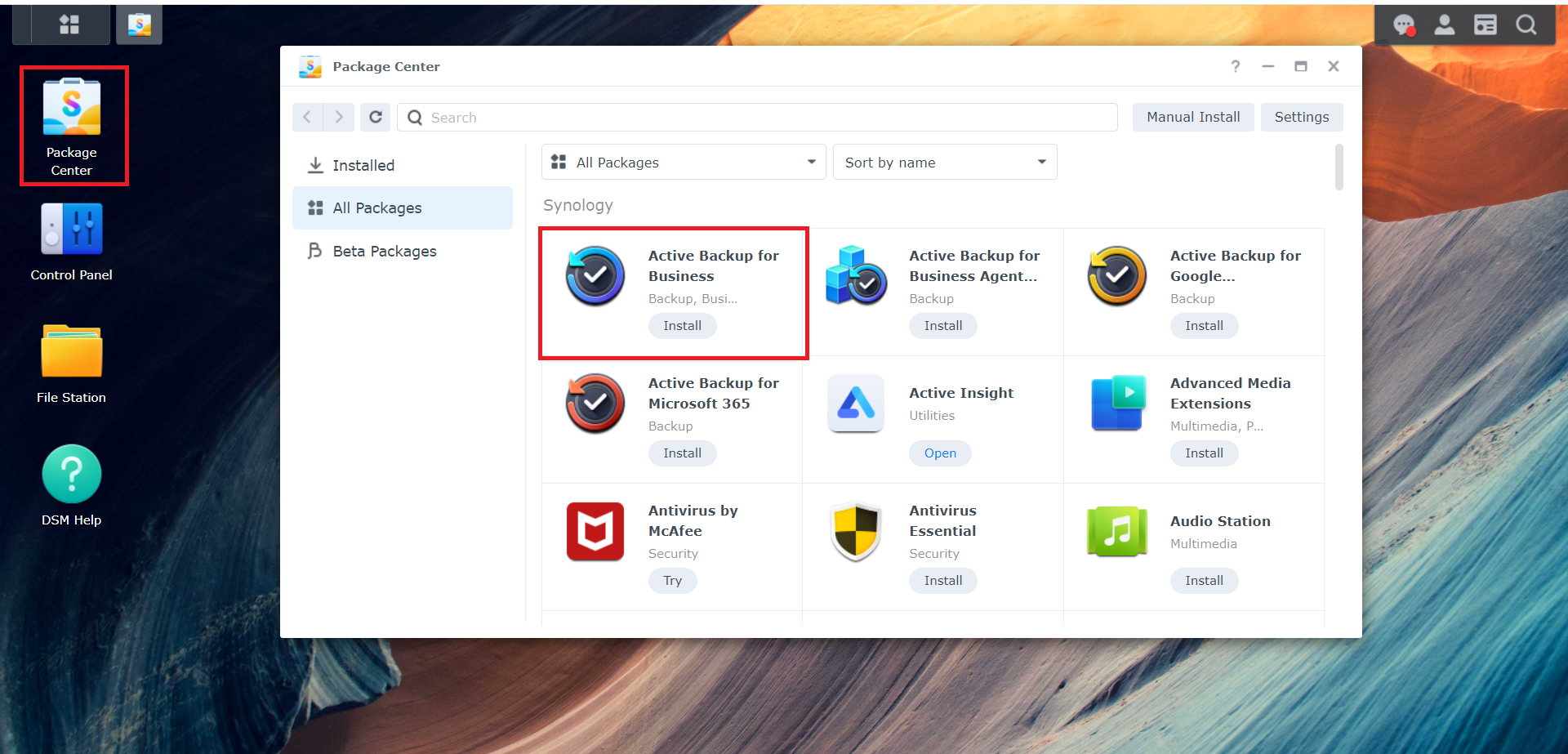
– Mở phần mềm vừa cài đặt xong và tiến hành kích hoạt dịch vụ sao lưu của Active Backup for Business
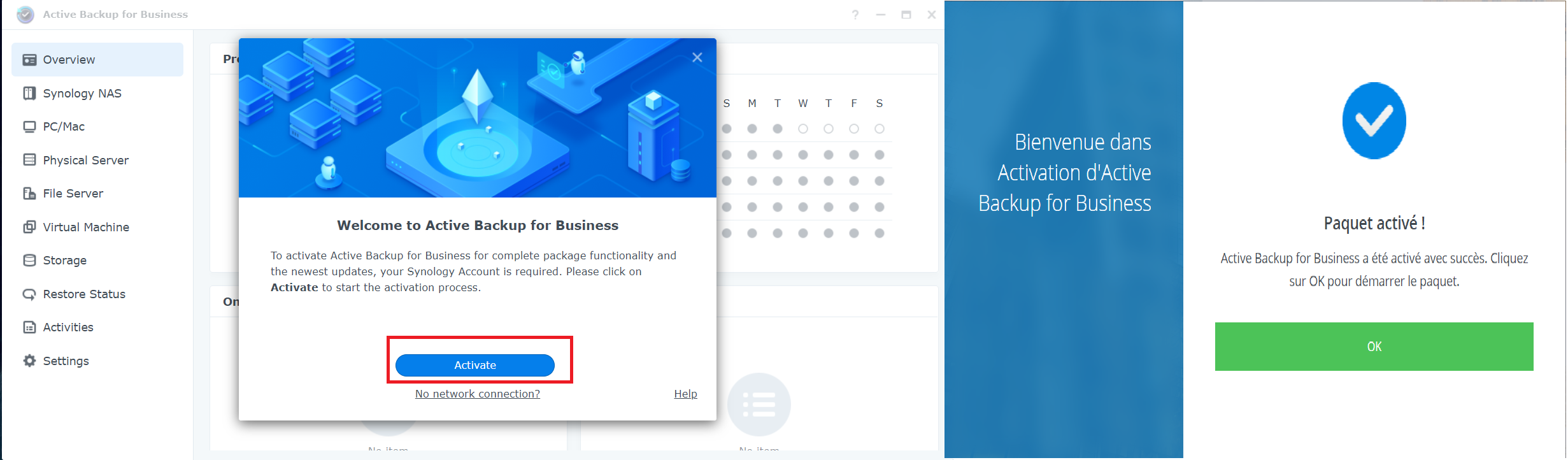
Bước 2: Cài đặt Active Backup for Business Agent cho NAS 2
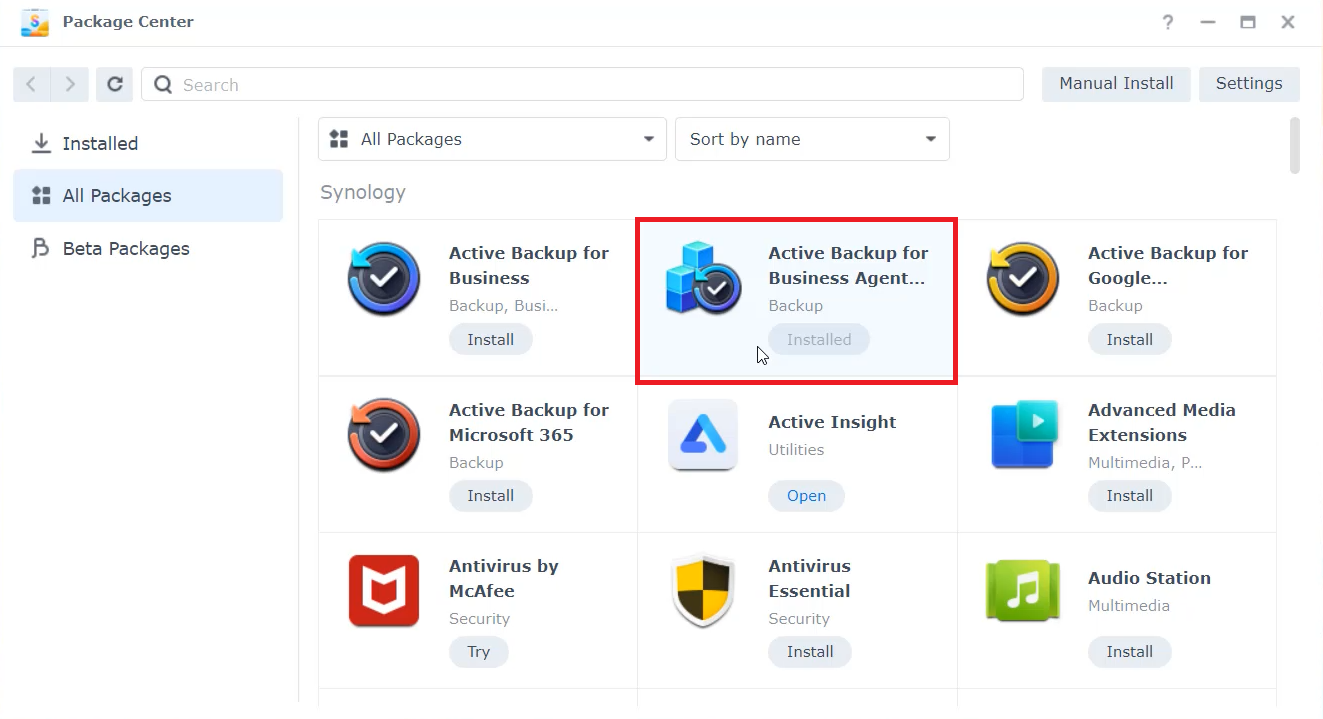
Bước 3: Mở Active Backup for Business Agent và thiết lập để kết nối với NAS 1
- Nhập địa chỉ của NAS 1
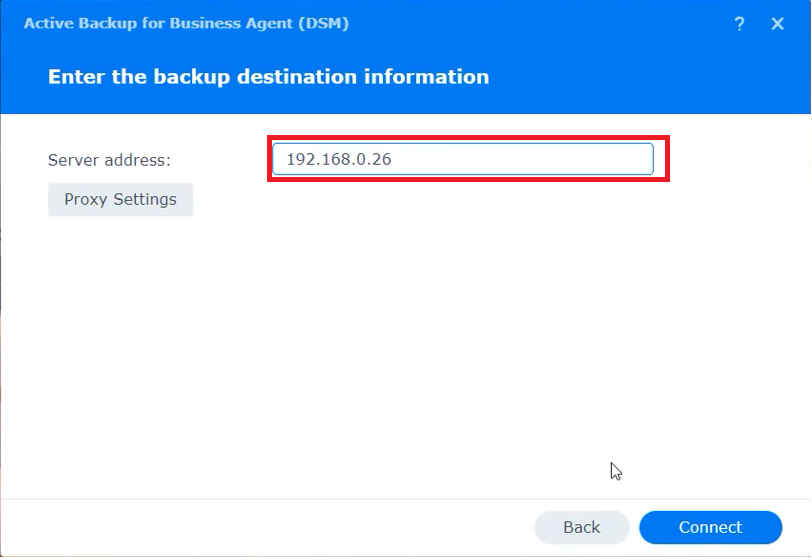
- Một cửa sổ hiện ra => Nhập tài khoản và mật khẩu của NAS 1 để kết nối
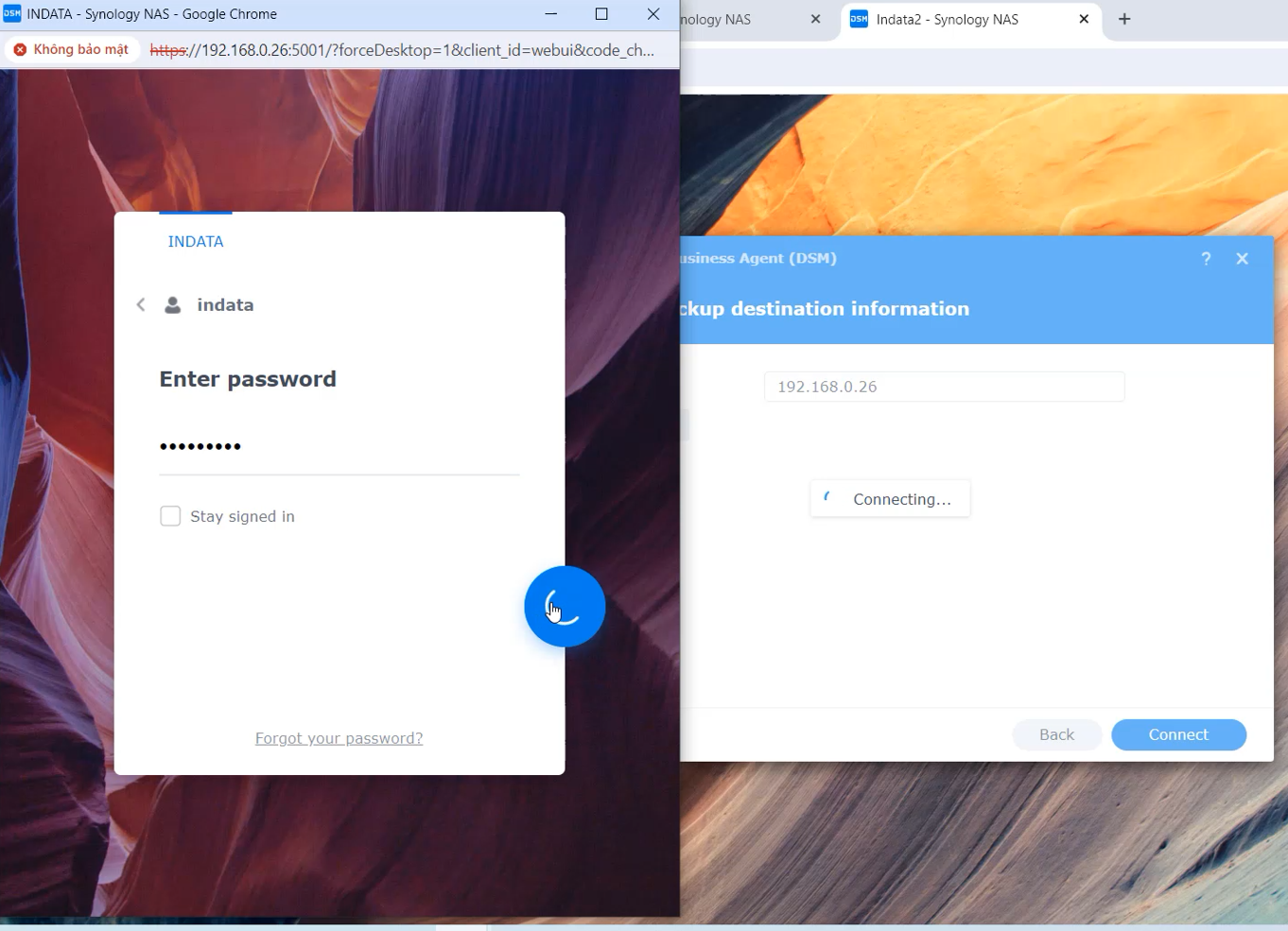
- 2 thiết bị NAS đã được kết nối với nhau
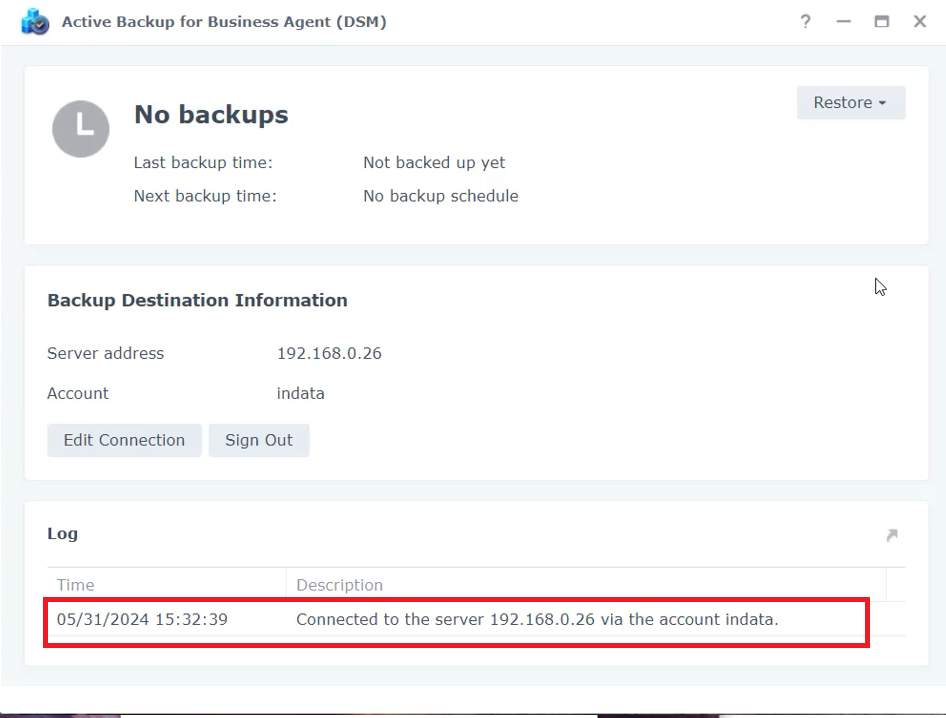
Bước 3: Thực hiện Backup trên NAS 1
– Mở Active Backup for Business => Synology NAS => Task List => Edit
– Đổi tên cho Task cũng như bật tắt một số tính năng truyền dữ liệu
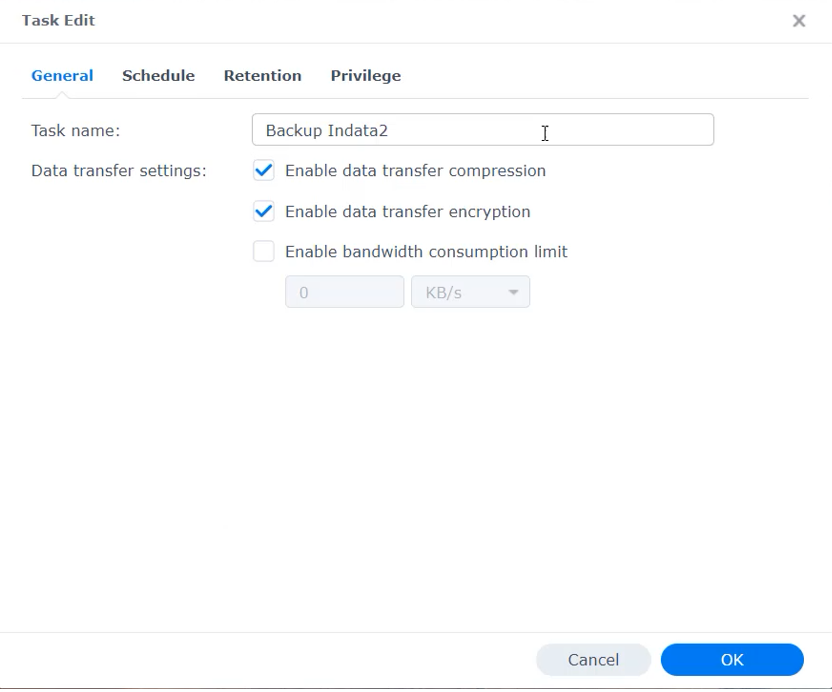
– Lựa chọn sao lưu thủ công hoặc đặt lịch sao lưu định kì theo mong muốn
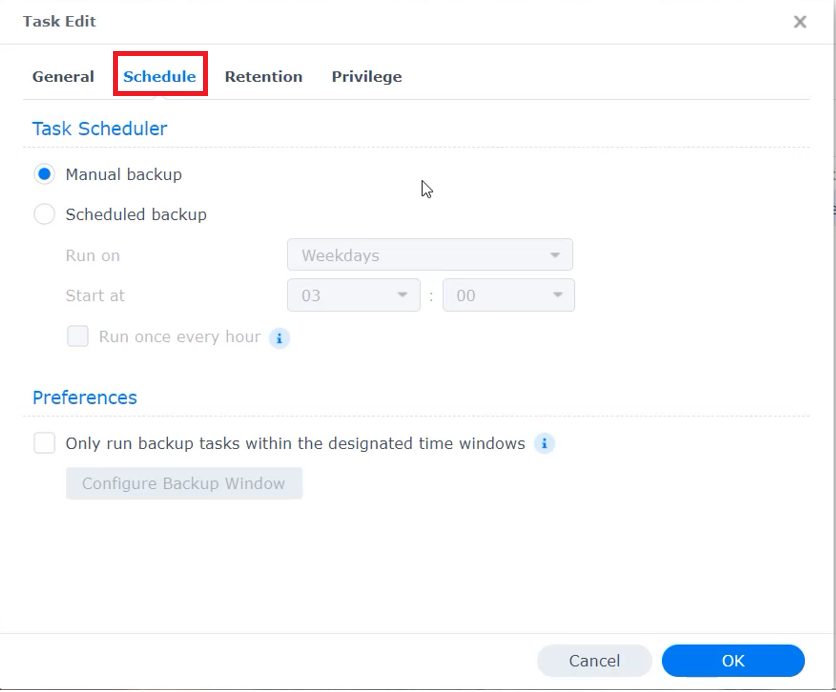
– Lựa chọn số bản sao lưu mới nhất muốn giữ lại
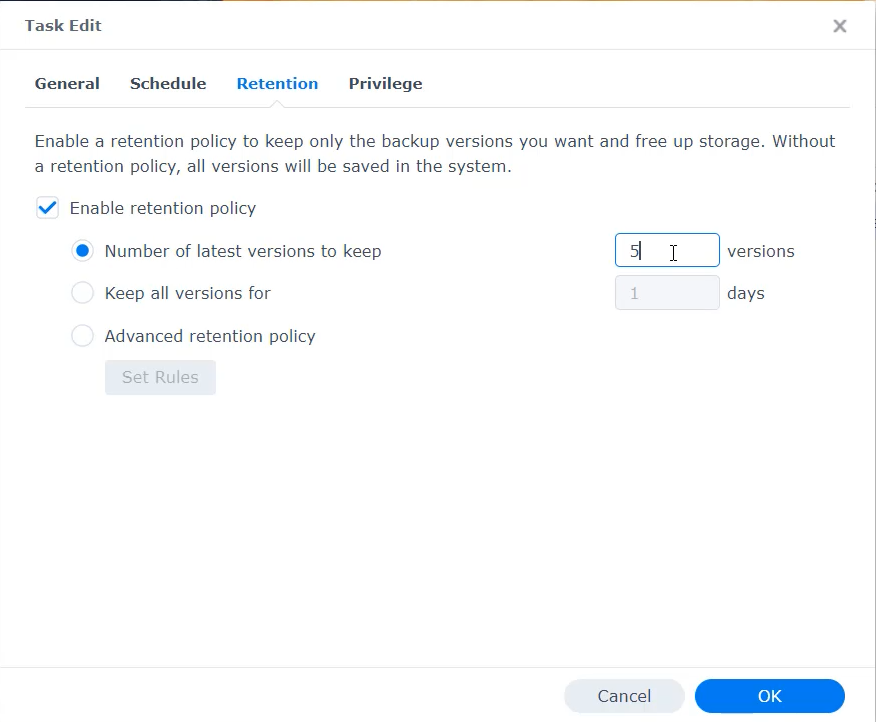
Bước 4: Tiến hành sao lưu
– Chọn Task List sau đó chọn tác vụ cần backup => Backup
– Chờ cho quá trình backup hoàn thành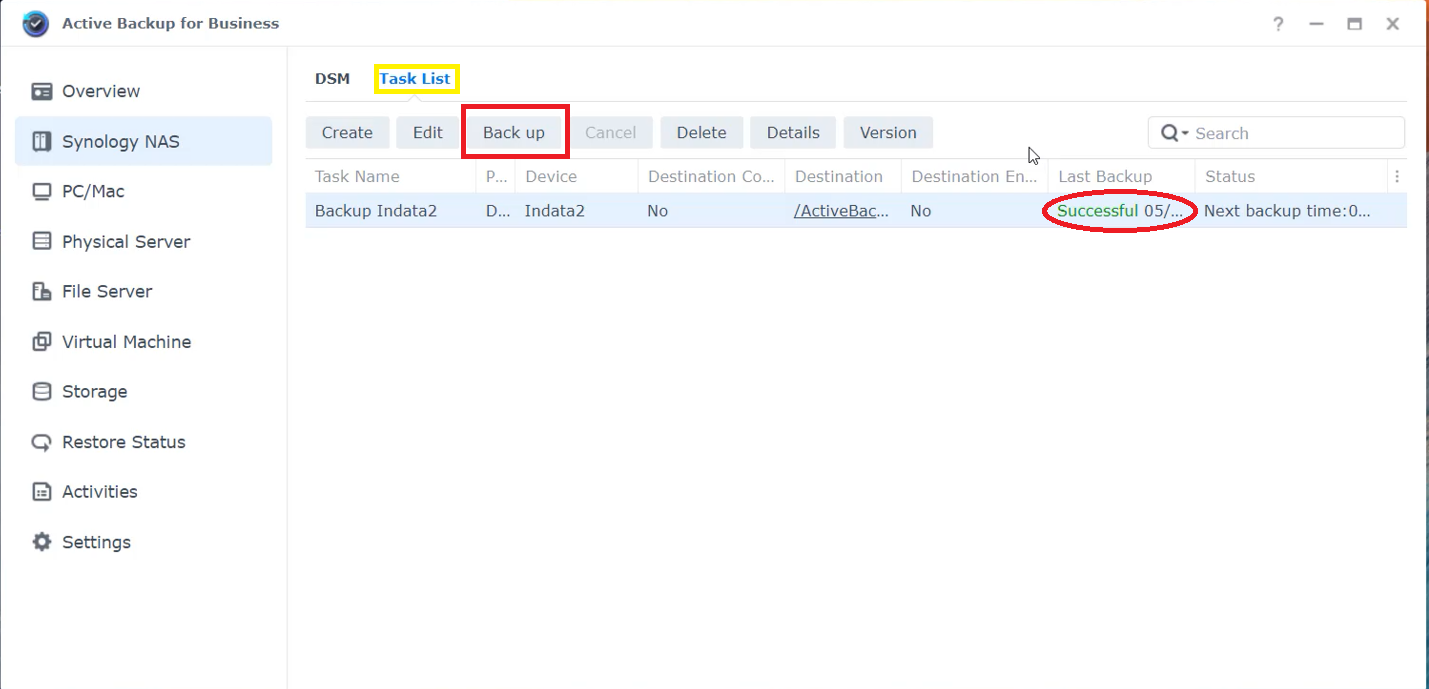
Bước 5: Khôi phục dữ liệu
– Mở Active Backup for Business trên NAS 2 và chọn Restore
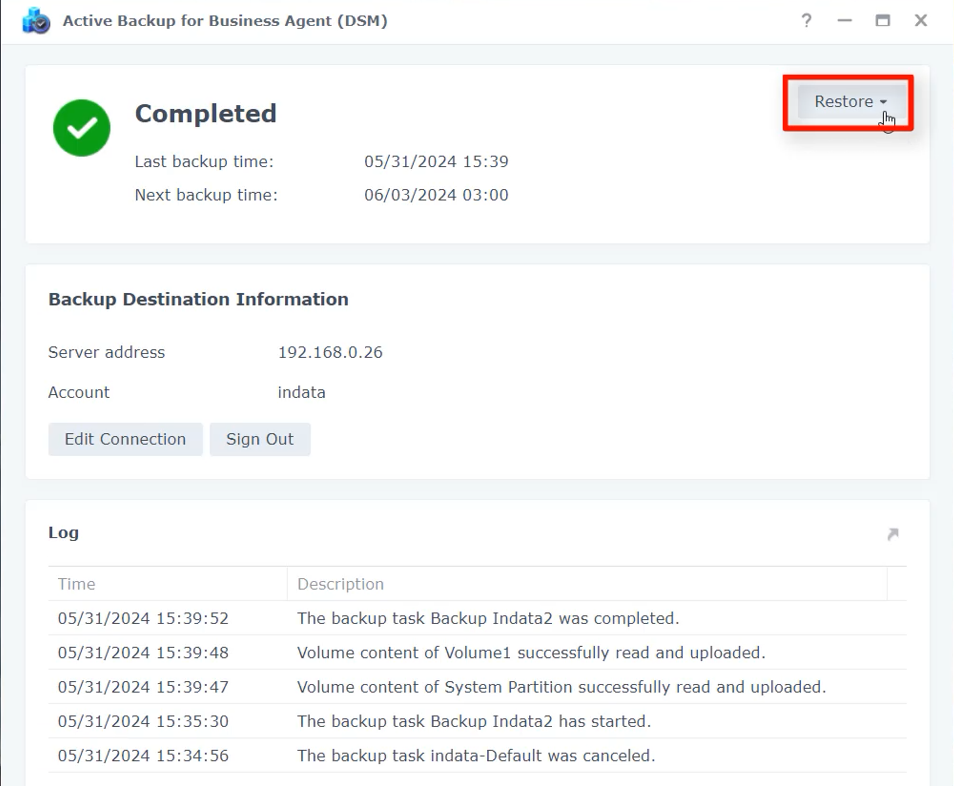
– Chọn đến File hoặc Folder muốn khôi phục => Restore
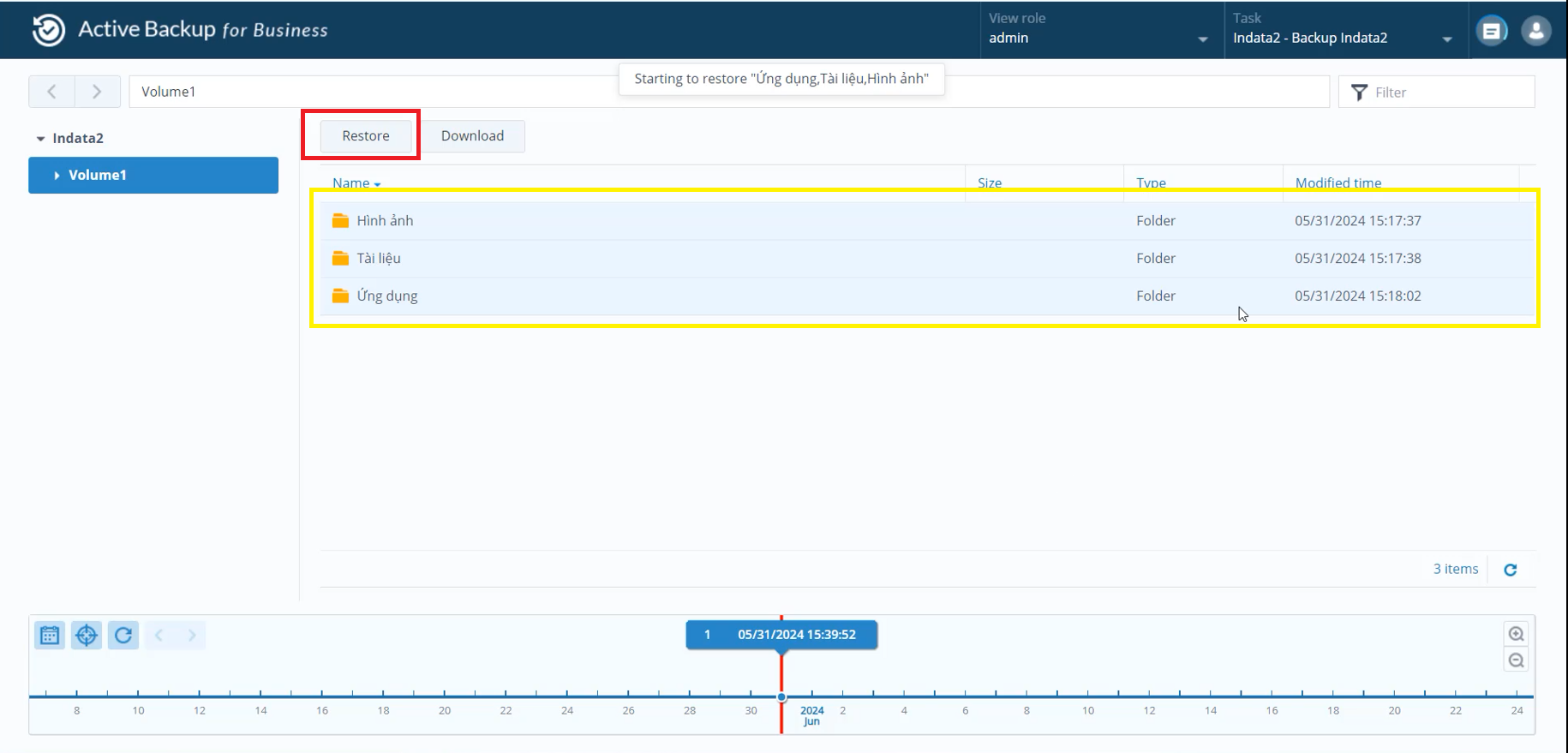
– Chờ quá trình khôi phục hoàn tất và tiến hành kiểm tra lại xem dữ liệu bị xóa trước đó đã được khôi phục chưa.